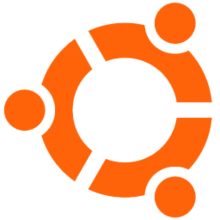通用peu盘启动制作工具
v10.0.10.8 官方装机+UEFI版
- 软件大小:17.50 MB
- 软件语言:中文
- 软件类型:国产软件 / 操作系统
- 软件授权: 免费软件
- 更新时间:2021-12-15 15:54:36
- 软件等级:

- 软件厂商: -
- 应用平台:WinXP, Win7, Win8
- 软件官网: http://www.tongyongpe.com/download/
相关软件

深山红叶袖珍PE系统工具箱v32 正式版
495.00 MB/中文/10.0

Win7 PE工具箱v3.1.08.30 完美网络版
307.96 MB/中文/8.0

微PE工具箱64位v2.2 官方版
235.69 MB/中文/10.0

微pe工具箱1.2版本32位+64位v1.2 官方版
197.00 MB/中文/10.0

微pe工具箱32位v2.2 官方正式版
235.69 MB/中文/4.0
软件介绍人气软件精品推荐相关文章网友评论下载地址
通用PE工具箱是一款简单的启动盘制作系统工具,帮助和简化安装系统流程,这个版本是装机+UEFI在线版,从事网管装机人员使的不可多得的WinPE系统维护工具箱,目前已经更新到内核10版本了。
软件说明
它基于Windows PE制作,支持USB 2.0/SCSI/Netcard等设备,操作简便,界面清爽。您可以使用它进行磁盘分区、格式化、磁盘克隆、修改密码、数据恢复、系统安装等一系列日常应急维护工作。相比同性质的DOS系统维护工具,PE工具箱更容易操作、更容易上手。并且它有体积小,启动超快等特点,相信它能提高您的维护效率。
软件介绍
通用peu盘启动盘制作工具是一款以打造快速制作万能启动U盘,一键解决系统问题的电脑重装好帮手!是装 系统和维护电脑不可或缺的工具,支持GHOST与原版系统安装,方便快捷,还兼容多种机型。
功能特点
①一盘两用
移动硬盘无需重新分区,一键安装到分区,平时当硬盘用,需要时就是修复盘,启动速度快
②写入保护
严防病毒入侵,防范于未然。通用pe引导盘采用写入保护技术,彻底断绝病毒通过U盘传播。
③简单装机
没有任何繁琐的步骤,一键点击制作,制作 过程简单、快速,是电脑菜鸟的好选择!
④无需光驱
不需要任何技术基础,突破英文障碍和笨重的光驱,菜鸟也能玩转电脑,一键自动完成制作,实现全民普 及电脑技术。
通用pe U盘装系统教程
系统安装主要流程:
第一步:制作U盘启动盘
第二步:将下载的系统镜像文件复制到U盘GHO文件中
第三步:利用快捷键选择U盘启动进入通用pe主菜单
第四步:安装系统
详细教程:
第一步:制作U盘启动盘
1、下载通用peU盘启动制作工具最新版到电脑。(可以下载到电脑桌面,方便找到!)运行安装程序之前请尽量关闭杀毒软件和安全类软件,本软件涉及对可移动磁盘的读写操作,部分杀软的误报可能会导致制作失败! 通用peU盘启动盘制作工具下载地址
2、下载完成之后Windows XP系统下直接双击运行即可,Windows Vista或Windows7/8系统请点右键以管理员身份运行。
3、插入U盘/SD卡等可移动设备,在磁盘列表里会自动列出当前电脑中所有的可移动磁盘的盘符、型号、容量等信息。点击一键制作USB启动盘 按钮即可(注意制作U盘启动盘会删除U盘内的所有数据)
制作过程根据电脑配置和U盘芯片的不同耗时长短也不同,请耐心等待。为了验证U盘启动制作是否成功,可以运行模拟启动。 注:模拟启动仅供测试U盘启动是否制作成功,不可用于测试内部DOS和PE系统。

第二步:将Ghost系统镜像包复制到U盘GHO文件夹内
将您自己下载的ISO/GHO文件复制到U盘“GHO”的文件夹中,如果您只是重装系统盘不需要格式化电脑上的其它分区,也可以把ISO或者GHO放在硬盘系统盘之外的分区中。

第三步:利用快捷键选择U盘启动进入通用pe主菜单
重启电脑,在开机画面出来的时候按"快捷键"直接进入快速引导菜单选择U盘启动。(注意:通过键盘的上(↑)下(↓)按键选择好相应的菜单项后,直接回车即可进入)
点击进入:快捷键教程

第四步:安装系统
当我们利用按快捷键选择您的U盘启动进入到通用pe主菜单后,按上下↑↓方向键选择到"【01】 运行通用pe Win8PEx86精简版" 然后按下"回车键",将进入通用pe Win8PE系统,如下图:

②当选择到"【01】 运行通用pe Win8PEx86精简版"后,按下车键进入winPE系统的界面,如下图:

③进通用pe Win8PE系统后,要是"通用PE一键装机"工具没有自动运行的话,我们就手动双击该软件运行它即可!如下图所示:

④运行"通用PE一键装机"工具后,该软件会自动识别ISO镜像文件(即刚才我们下载复制到U盘GHO文件夹里面的那个ISO镜像包),并自动提取里面的GHO文件。我们只需点击"确定(Y)"按钮即可!如下图所示:(如果你有多个系统,可以自行进行选择)

⑤当点击"开始(Y)"按钮后会弹出一个小窗口,我们只需继续点击该弹出窗口的"是(Y)"按钮即可,如下图:

⑥接下来会出现一个正在解压GHO的窗口,该窗口有进度条,此时我们无需做任何操作,只需耐心等待其完成即可,如下图所示:

⑦等待解压GHO文件的进度条完毕后会自动弹出是否重启电脑的窗口,我们现在只要点击"是(Y)"按钮即可,然后它就会自动重
启电脑,重启的时候我们把U盘从USB插口处拔出来,最后电脑将会自动安装系统,直到进入电脑桌面为止那就表示ghost系统安装完毕了,如下图:


更多>> 软件截图

推荐应用

Ghost XP SP3系统 636.00 MB
下载/中文/3.0 v10.0 GHO镜像纯净版
雨林木风Windows Server 2003 SP2 693.65 MB
下载/中文/6.0 Y1.0 企业安装版
Windows11专业版 3.58 GB
下载/中文/4.0 v21H2 Build 22000.832 RTM 最新版
Windows 10 21H2 正式版官方镜像 4.39 GB
下载/中文/10.0 Build 19044.1682 RTM 简体中文版
宝龙bolod XOS系统 42.80 MB
下载/中文/6.0 v1.0 官方正式版
绝对PE工具箱(win7内核 支持 硬盘/U盘/光盘PE系统) 92.53 MB
下载/中文/10.0 v1.6 中文官方版
Oracle Enterprise Linux 2.27 GB
下载/中文/2.0 v7.2 官方正式发行版
希望汉字系统ucdos7.0完全版 744.00 KB
下载/中文/6.0
其他版本下载
精品推荐 PE工具箱
 更多 (29个) >> PE工具箱 PE工具箱是电脑专业人员使用的多功能WinPE系统维护工具箱,可以使用它进行磁盘分区、格式化、磁盘克隆、修改密码、数据恢复、系统安装等一系列日常应急维护工作。相比同性质的DOS系统维护工具,PE工具箱更具有稳定性,操作简单,IT猫扑小编为用户搜集到了不同的PE工具箱,就是让用户可
更多 (29个) >> PE工具箱 PE工具箱是电脑专业人员使用的多功能WinPE系统维护工具箱,可以使用它进行磁盘分区、格式化、磁盘克隆、修改密码、数据恢复、系统安装等一系列日常应急维护工作。相比同性质的DOS系统维护工具,PE工具箱更具有稳定性,操作简单,IT猫扑小编为用户搜集到了不同的PE工具箱,就是让用户可
绝对PE工具箱(win7内核 支持 硬盘/U盘/光盘PE系统) 92.53 MB
/中文/10.0
深度官方装机PE系统 46.23 MB
/中文/10.0
微pe工具箱32位 235.69 MB
/中文/4.0
Win7 PE工具箱 307.96 MB
/中文/8.0
微PE工具箱64位 235.69 MB
/中文/10.0
WinPE U盘版 38.83 MB
/中文/10.0
雨林木风PE工具箱 55.90 MB
/中文/10.0
通用PE工具箱(XP内核) 38.58 MB
/中文/6.0
相关文章
下载地址
通用peu盘启动制作工具 v10.0.10.8 官方装机+UEFI版
查看所有评论>> 网友评论
更多>> 猜你喜欢